
Lesley Fowler
0
4869
975
Ha configurado su Raspberry Pi como una estación de juegos retro, tal vez debajo de su televisor, como una computadora de mano o incluso en una máquina arcade de tamaño completo. Pero el aspecto predeterminado no es realmente emocionante para ti.
Afortunadamente, tienes una gran selección de temas para elegir. Aquí se explica cómo instalar y aplicar temas a EmulationStation en RetroPie.
RetroPie y EmulationStation
Si ya está utilizando RetroPie, entonces estará al tanto de EmulationStation. Es el “Interfaz” para los emuladores agrupados en RetroPie. EmulationStation es la interfaz de usuario que le permite acceder a los emuladores y a las ROM de juegos que ha instalado.

Lo ves cuando estás navegando por los juegos en tu sistema; está ahí cuando presionas el botón de menú en un juego para ir y elegir otro juego, o reiniciar la computadora.
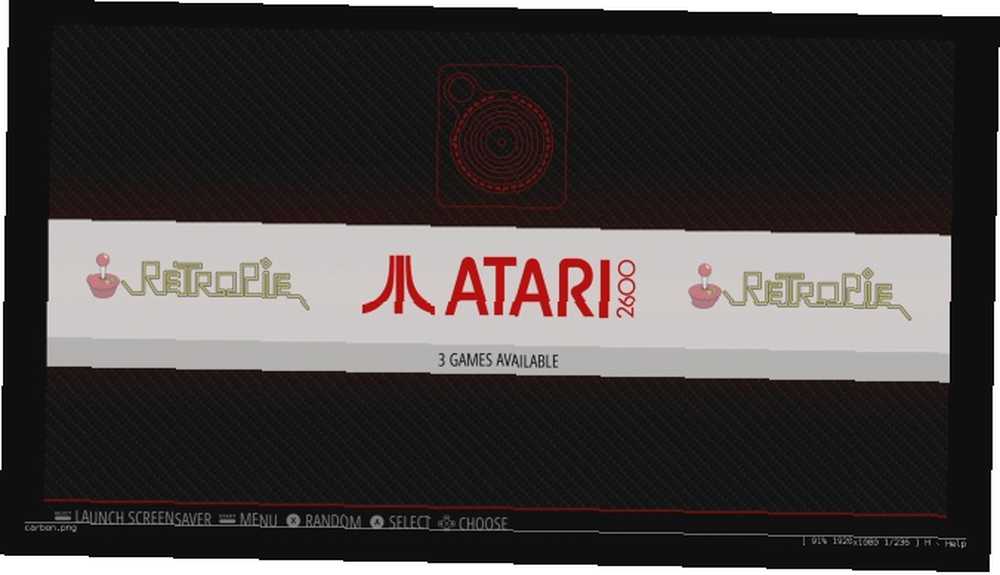
RetroPie se puede encontrar al acecho en el fondo. En algunos casos, lo encontrarás a través de Configuración menú. Es aquí donde puede configurar varias opciones, que incluyen agregar un nuevo tema para EmulationStation.
Encontrar nuevos temas para RetroPie
Notablemente fácil de usar, la interfaz de EmulationStation puede envejecer rápidamente. Afortunadamente, los temas alternativos le darán a su RetroPie un aspecto nuevo e impresionante..
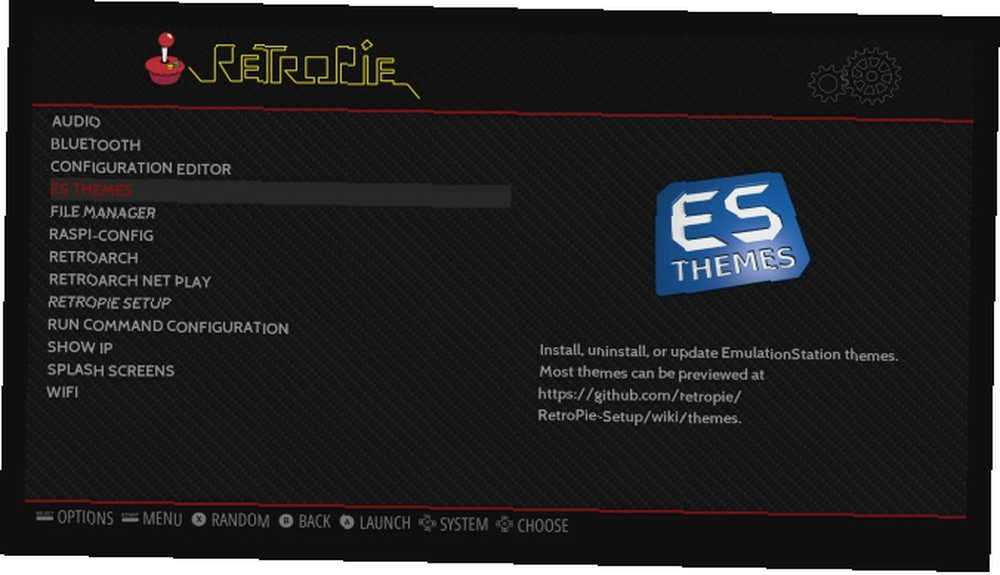
Para encontrar los nuevos temas, deberá navegar hasta RetroPie menú y seleccione Temas de ES.
Aquí verá la vista de configuración de RetroPie. Proceda a seleccionar la primera opción, Descargar la galería de temas, y espera mientras la galería se descarga. (Tenga en cuenta que si no desea esperar a la galería, simplemente puede desplazarse hacia abajo y seleccionar un tema de la lista).
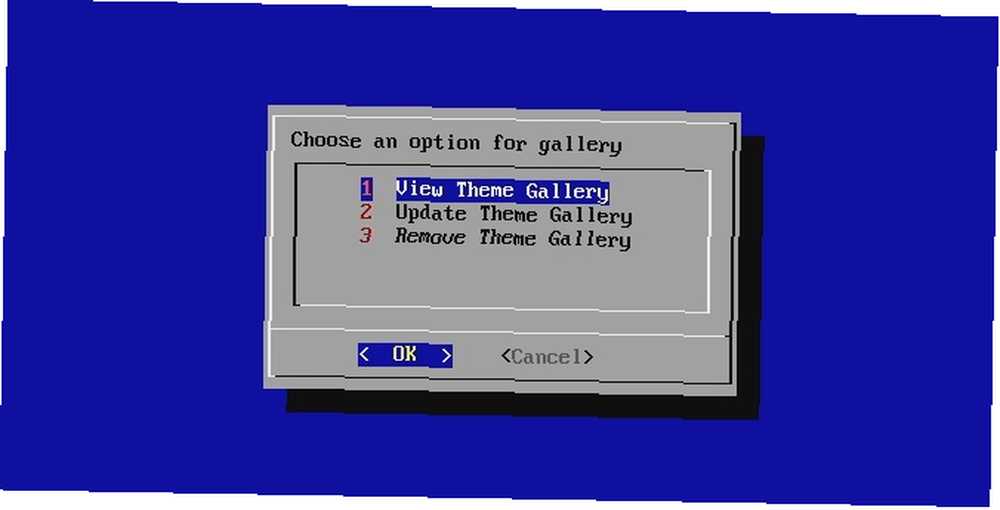
Una vez hecho esto, seleccione Ver o actualizar la galería de temas, entonces Ver galería de temas para ver una vista previa de los temas. Esto iniciará una presentación de diapositivas, pero puede recorrer las opciones usando el botón principal de su controlador. Es una buena idea tomar nota de los nombres de los temas, ya que no se pueden instalar sin volver al menú anterior.
También puede consultar los temas en el wiki de RetroPie.
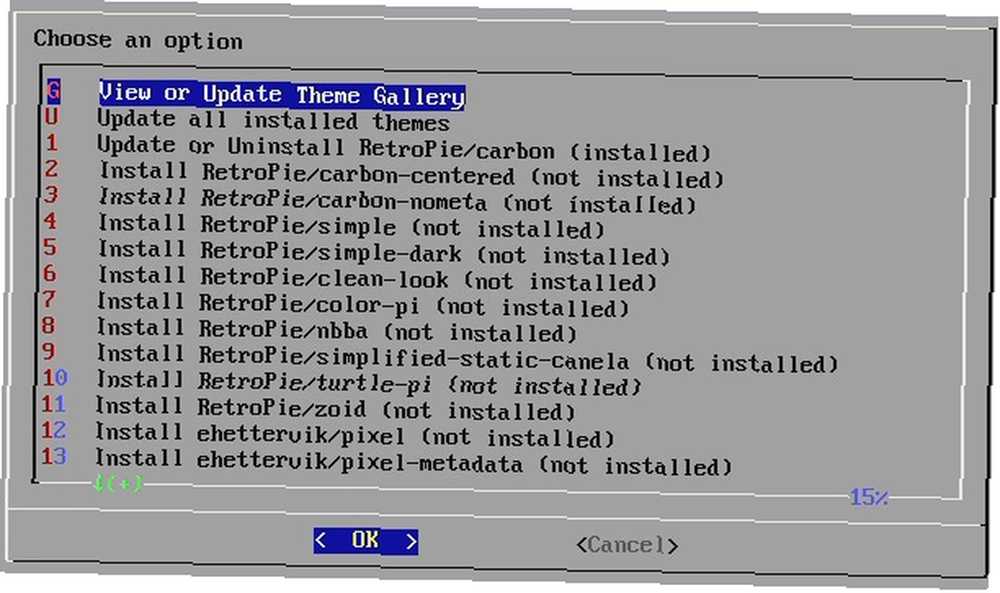
Para instalar un nuevo tema de EmulationStation, simplemente desplácese hacia abajo para resaltar el que desea y haga clic Okay. Puede instalar tantos como necesite, o volver a esta pantalla más tarde para agregar más.
Pero qué temas debes elegir?
Los mejores temas que puedes agregar a RetroPie
Para comenzar con un aspecto completamente nuevo para su sistema RetroPie, hemos examinado los temas para encontrar los mejores. Algunos de nuestros favoritos incluyen:
- Mínimo: una versión reducida del tema principal de EmulationStation (Carbon), este tiene un esquema de color blanco y azul.
- SNES-Mini: con una interfaz de usuario con temas de SNES, esto es pesado en píxeles de estilo de 1990 y colores de neón. Si ha convertido su Raspberry Pi en un clásico SNES de bricolaje Cómo construir un emulador clásico de Raspberry Pi NES o SNES clásico con RetroPie Cómo construir un emulador clásico de Raspberry Pi NES o SNES clásico con juegos retro RetroPie Love pero no puede permitirse el lujo ¿hábito? Ahorre dinero en ediciones especiales --- ¡use una Raspberry Pi para jugar juegos clásicos de Nintendo! , esta es una buena opción.
- Cómic: mucho más sofisticado de lo que sugiere su nombre, está disponible en resoluciones 16: 9 y 4: 3.
- Cosas extrañas: como su nombre indica, esto está inspirado en el programa de televisión Stranger Things, y sin duda es tan sugerente. Junto con algunos otros temas de la plataforma de juegos retro, esto se ve particularmente bien cuando RetroPie se está ejecutando en un televisor antiguo Cómo convertir un televisor en un sistema de juegos retro con Raspberry Pi Zero Cómo convertir un televisor en un sistema de juegos retro con Raspberry Pi Zero En este tutorial, le mostramos cómo convertir un televisor antiguo en una consola de juegos retro con nada más que un Raspberry Pi Zero. .
- Vertical_Arcade: finalmente, si planeas construir tu caja RetroPie en una máquina arcade de tamaño completo Proyecto de fin de semana: construye un gabinete RetroPie Arcade con pantalla extraíble Proyecto de fin de semana: construye un gabinete RetroPie Arcade con pantalla extraíble, este tema es ideal. Tenga en cuenta que necesitará cambiar la orientación de la salida de su Raspberry Pi para usar esto (¡así como su pantalla!)
Si está utilizando vertical_arcade, o cualquier otro tema adecuado, deberá cambiar su configuración de Raspberry Pi. Esto se puede hacer fácilmente accediendo al config.txt archivo en el /bota/ directorio y establecer el display_rotate valor como se muestra:
display_rotate = 2Recuerde guardar el archivo antes de salir y reinicie su Raspberry Pi para aplicar el ajuste.
Esto establecerá la orientación de la salida de pantalla de su Pi al modo vertical, ideal para el tema vertical_arcade.
Si bien estas son buenas opciones, no son nuestras únicas sugerencias. Otros temas que puede consultar incluyen el pii_wii inspirado en Nintendo Wii; Es posible que prefiera el retrorama, o quizás la sensación de boxcity de la biblioteca. Si eres fanático de Game of Thrones, Star Trek o Star Wars, algunos temas dedicados a esas franquicias también están disponibles (busca tributeGoT, tributeSTrek y tributeSWars).
Seleccionar un nuevo tema de RetroPie
Para seleccionar un tema instalado para su sistema RetroPie, deberá abrir el Menú principal de RetroPie. Lo encontrarás presionando el Menú botón en su controlador.
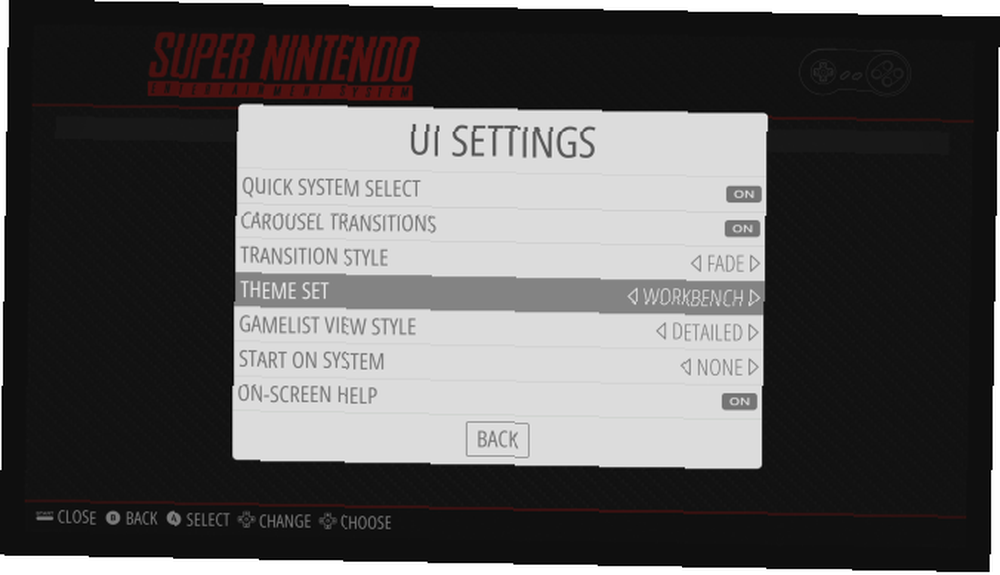
Aquí selecciona Configuración de IU> Conjunto de temas y use los botones izquierdo y derecho del controlador para seleccionar uno de los temas instalados.
Seleccionar atrás cuando se selecciona el tema preferido y cierra el menú.
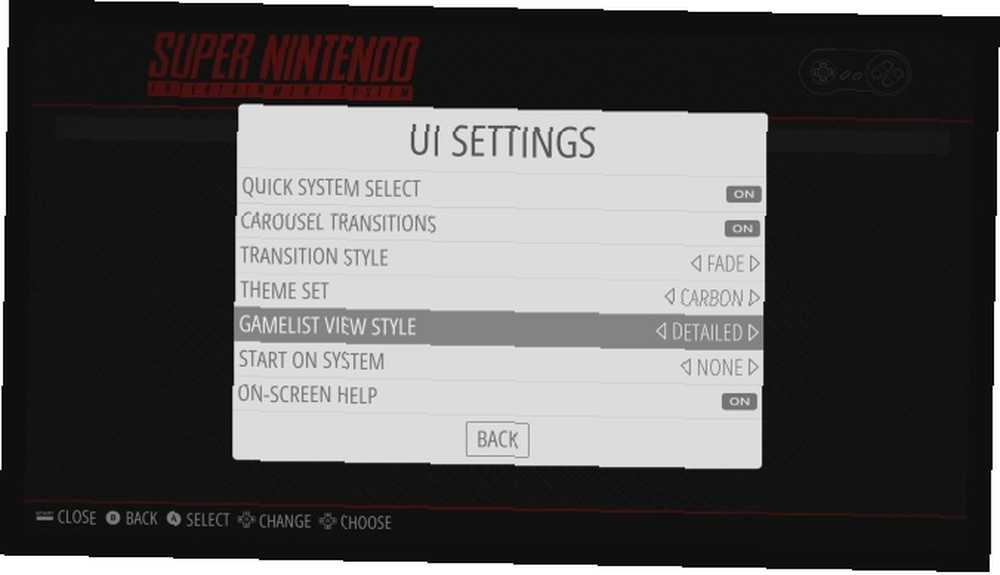
Es así de simple, y en unos momentos disfrutarás de una nueva y sorprendente apariencia en tu sistema RetroPie. También puede beneficiarse cambiando las opciones predeterminadas para ver más información del juego. Una vez más en el Configuraciones de IU menú, cambie el Estilo de vista de lista de juegos del valor predeterminado básico a Detallado, o incluso Vídeo. El resultado final es una interfaz nueva y elegante para su centro de juegos retro.
¿No te gusta el nuevo look? ¡Sencillo! Simplemente regrese al menú Temas de ES y vuelva al tema original. Debería ser fácil de encontrar; si no, busque un tema llamado “carbón”.
Mejorando aún más RetroPie
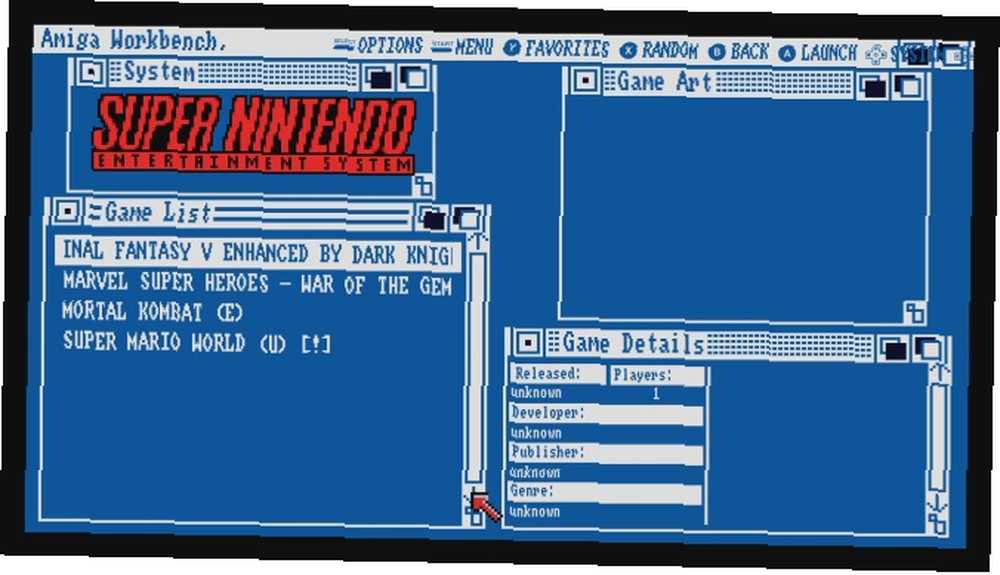
Debido a que RetroPie es tan fácil de instalar (incluso como una aplicación), es posible que no haya considerado lo fácil que es darle una nueva apariencia. Sin embargo, una vez que lo haya personalizado, probablemente no mirará hacia atrás.
Sin embargo, no entres en esta ciega. Asegúrese de tener algunos temas en mente antes de instalarlos. Además, no sienta que debe apegarse a un nuevo tema si resulta que no le gusta. Simplemente vuelva a cambiar a Carbono, o elija un tema diferente.
Su nueva configuración de RetroPie puede parecer bastante elegante, pero ¿mide el rendimiento? Vea nuestros consejos de RetroPie para un mejor rendimiento de juego 5 Consejos de RetroPie para un mejor rendimiento de juegos retro 5 Consejos de RetroPie para un mejor rendimiento de juegos retro ¿Tiene problemas para emular juegos en su sistema Raspberry Pi? Aquí hay consejos para una emulación de juegos retro más fluida en la Raspberry Pi. .











